Come creare un sito di abbonamento video in WordPress
Pubblicato: 2022-02-03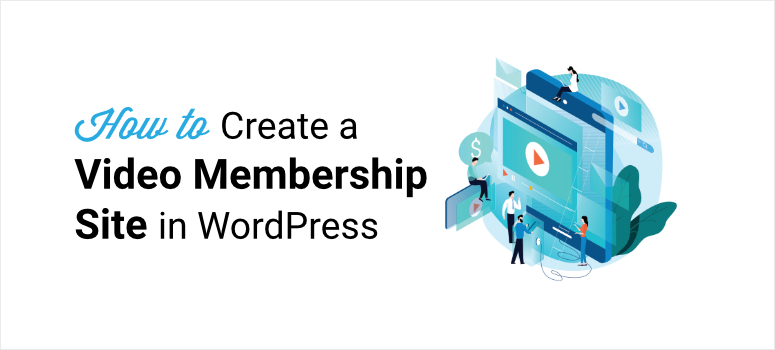
Vuoi un modo semplice per creare un sito di abbonamento video dall'aspetto professionale con WordPress?
La vendita di contenuti video e corsi su una piattaforma basata su abbonamento è un ottimo modo per monetizzare il tuo sito e guadagnarsi da vivere.
Ma c'è molto di cui occuparsi, inclusi esami/quiz, pagamenti di tasse, rinnovi e certificati, solo per citare alcuni aspetti.
Il modo migliore per farlo è utilizzare un plug-in di abbonamento. Ciò ti consentirà di creare un sito di abbonamento video con tutti i campanelli e i fischietti e non dovrai mai toccare una riga di codice o assumere uno sviluppatore.
In questo post, ti mostreremo come creare una piattaforma di abbonamento video in WordPress passo dopo passo.
Prima di ciò, vediamo se un abbonamento video è adatto a te e ai tuoi obiettivi.
Motivi per creare un sito di abbonamento video
Puoi monetizzare i tuoi contenuti video attraverso piattaforme come YouTube e Vimeo. Oppure puoi creare un negozio eCommerce per vendere i tuoi video.
Ma se vuoi ottenere un flusso costante di entrate e avere il controllo completo su di esso, un sito di abbonamento basato su abbonamento sarebbe una scelta migliore, ed ecco perché:
- Entrate ricorrenti: con i livelli di abbonamento, puoi suddividere i pagamenti una tantum in rate e rinnovi. Ciò significa che puoi generare entrate coerenti e prevedibili dai tuoi contenuti premium.
- Prezzi convenienti: puoi impostare prezzi basati su abbonamento che costano meno di un grande costo iniziale. In questo modo i clienti trovano i tuoi contenuti più convenienti.
- Coinvolgimento a lungo termine dei clienti: poiché i membri effettuano pagamenti ricorrenti in base ai loro abbonamenti, puoi interagire con loro a lungo termine. Questo aggiunge valore alla tua piattaforma e ti aiuta a ottenere più rinnovi di abbonamento.
- Clienti fedeli: gli abbonamenti video in abbonamento ti consentono di rimanere in contatto con il tuo pubblico per un periodo più lungo. Questo ti dà l'opportunità di costruire relazioni solide e far crescere la tua attività.
- Comprendi le preferenze del cliente: con una comunità fedele di membri, puoi ottenere informazioni su cosa funziona e cosa no. Così puoi ottimizzare i tuoi contenuti e migliorarli in futuro.
Puoi costruire un marchio e avere il controllo sul tuo marketing. Inoltre, non dovrai inventare costantemente nuovi contenuti video in fretta per soddisfare gli algoritmi.
Puoi fare in modo che i tuoi video esistenti funzionino per te e prenditi il tuo tempo per creare contenuti di valore che il tuo pubblico adorerà.
Detto questo, ti guideremo attraverso il metodo più semplice per creare un potente sito di abbonamento video con WordPress.
Creazione di un sito di abbonamento video in WordPress
Ci sono molti plugin di abbonamento sul mercato. A seconda del tipo di contenuto che desideri limitare, puoi scegliere un plug-in adatto alle tue esigenze. Consulta il nostro elenco dei migliori plugin per l'abbonamento a WordPress.
Il miglior plug-in per la vendita di abbonamenti video e contenuti a pagamento è MemberPress.
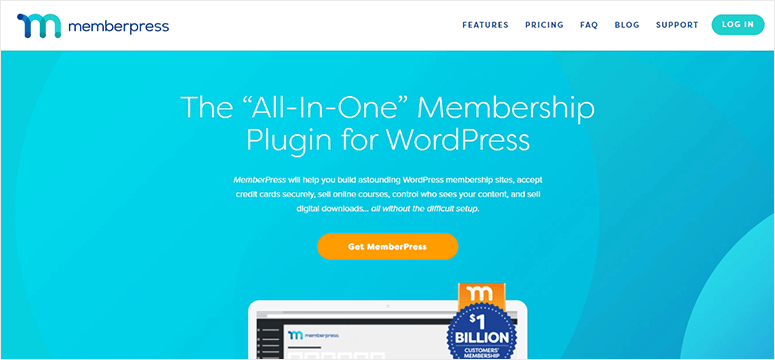
MemberPress è un potente plug-in di abbonamento a WordPress che ti consente di creare un sito Web di abbonamento completamente funzionale senza alcuna codifica.
Con MemberPress, puoi facilmente limitare l'accesso ai tuoi contenuti video e impostare diversi livelli di abbonamento. Per accettare pagamenti ricorrenti per i tuoi abbonamenti video, ti consente di integrarti con i gateway di pagamento più diffusi come Stripe, PayPal e Authorize.net.
Inoltre, MemberPress ti consente di creare pagine di prezzo dinamiche che aiutano i tuoi membri a prendere rapidamente le loro decisioni di acquisto. Puoi persino connetterti con servizi di email marketing come AWeber, MailChimp e Constant Contact per far crescere la tua lista di email.
Alcune delle caratteristiche degne di nota di MemberPress sono:
- Livelli di abbonamento illimitati
- Opzione di gocciolamento del contenuto per rilasciare il contenuto a intervalli di tempo
- Integra con bbPress in modo da poter creare forum di comunità
- Possibilità di generare codici coupon per promuovere le vendite di abbonamenti video
- Dashboard di analisi e statistiche integrato
- Crea e vendi corsi online
...e altro ancora. È ricco di funzionalità per darti un solido sistema di gestione dei membri. Per saperne di più, puoi controllare la nostra recensione completa di MemberPress.
Ora che sai quale plug-in di abbonamento utilizzare, iniziamo con il tutorial.
Passaggio 1: installa e attiva il plugin MemberPress
Innanzitutto, dovrai creare un account MemberPress. Il plug-in offre piani tariffari flessibili adatti a tutti i tipi di attività.
Dopo aver sottoscritto un piano, puoi trovare il file del plug-in e la chiave di licenza nella scheda Download .
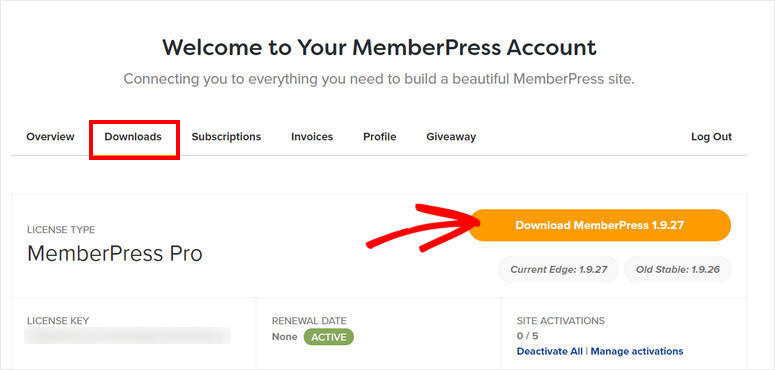
Quindi devi installare il file del plug-in sulla dashboard di WordPress. Se vuoi aiuto con questo, puoi consultare la nostra guida su come installare un plugin per WordPress.
Dopo aver installato e attivato MemberPress sul tuo sito, vai su MemberPress »Impostazioni e inserisci la tua chiave di licenza nella scheda Licenza .
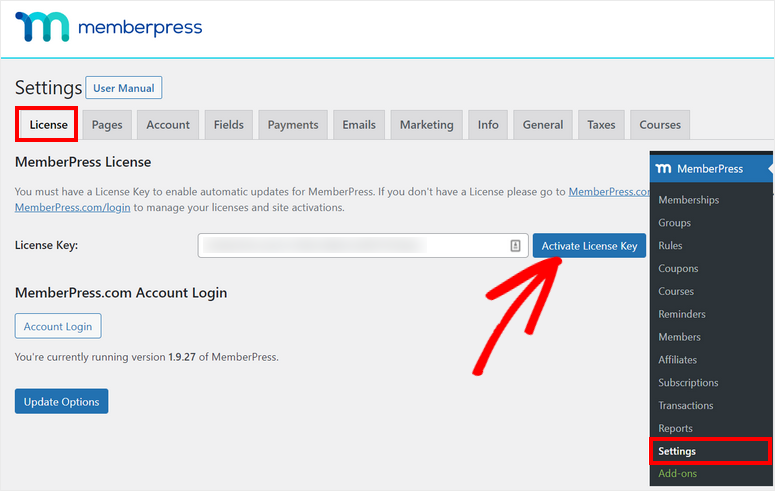
Fai clic sul pulsante Attiva chiave di licenza per verificare il tuo account.
Successivamente, dovrai configurare le impostazioni del plug-in MemberPress sul tuo sito. Per questo, apri la scheda Pagine nella sezione delle impostazioni.
Qui puoi configurare la pagina di ringraziamento, la pagina dell'account, la pagina di accesso e altre impostazioni in base alle tue esigenze.
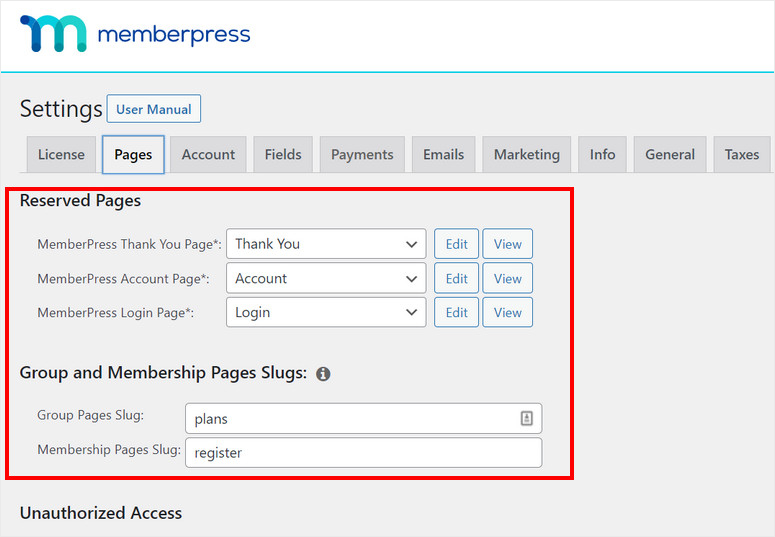
Ora puoi impostare le opzioni di pagamento per il tuo sito web di abbonamento video.
Passaggio 2: imposta i metodi di pagamento
MemberPress ti consente di connetterti con i principali fornitori di servizi di pagamento come Stripe e PayPal in modo da poter accettare pagamenti per i tuoi video senza problemi.
Nella pagina MemberPress »Impostazioni » Pagamenti , puoi aggiungere un'opzione di pagamento e selezionare il gateway di pagamento di tua scelta. Ci sono anche opzioni per aggiungere più di un metodo di pagamento.
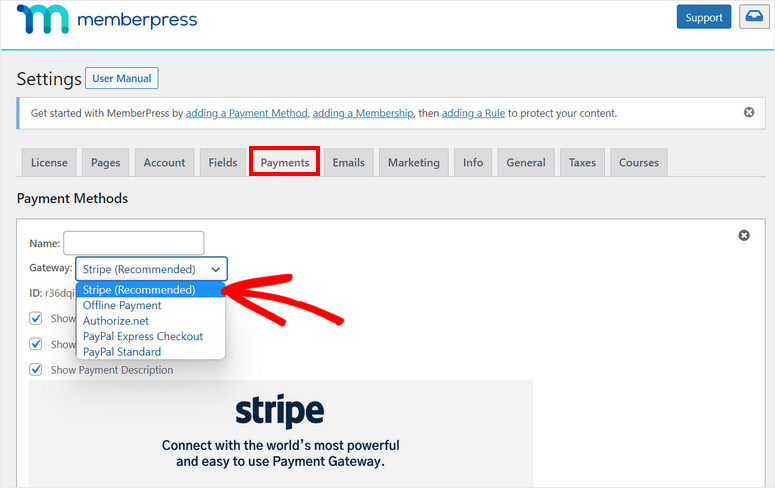
La maggior parte di questi gateway di pagamento consente ai tuoi clienti di pagare utilizzando i loro metodi preferiti come carta di credito, carta di debito o net banking.
Dopo aver impostato i metodi di pagamento, fai clic sul pulsante Opzioni di aggiornamento alla fine della pagina.
Passaggio 3: crea livelli di iscrizione
Successivamente, dovrai creare livelli di abbonamento per il tuo sito di abbonamento video.
MemberPress ti consente di aggiungere più livelli di abbonamento con piani tariffari, funzionalità e accesso diversi. In questo modo il tuo pubblico può acquistare un piano tariffario adatto per visualizzare i tuoi contenuti video.
Questa è anche un'ottima opzione se hai un piano gratuito, l'accesso all'abbonamento pro e componenti aggiuntivi.
Per creare un nuovo livello di iscrizione, vai alla pagina MemberPress »Abbonamenti dal pannello di amministrazione e fai clic sul pulsante Aggiungi nuovo .
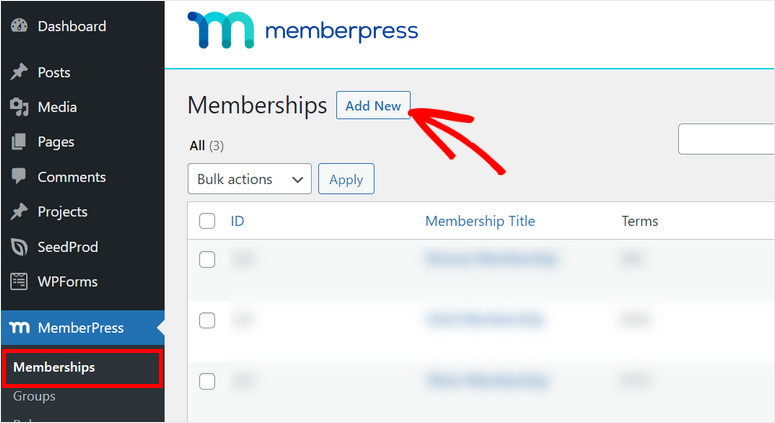
Quindi vedrai l'editor che ti consente di aggiungere un titolo e ulteriori dettagli per il livello di iscrizione. Nel menu a destra, ci sono opzioni per impostare i prezzi, il tipo di fatturazione, le opzioni di accesso e altro ancora.
Puoi impostare il tipo di fatturazione come una tantum o ricorrente a seconda del tipo di contenuto video che vendi sul tuo sito web.
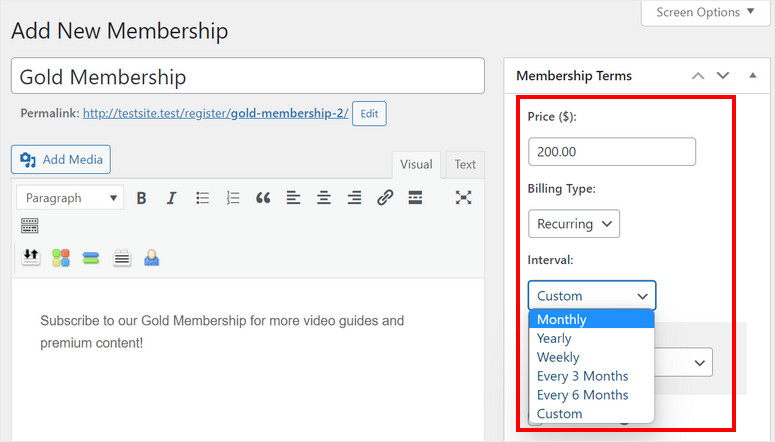
Scorri verso il basso nell'editor di contenuti per vedere le Opzioni di iscrizione . Qui puoi configurare le opzioni di registrazione, le autorizzazioni e il prezzo per quel livello di abbonamento.
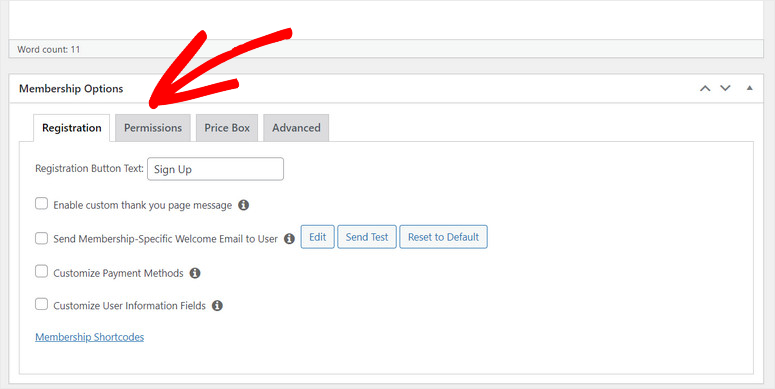
Al termine della configurazione, fai clic sul pulsante Pubblica .
In questo modo, puoi creare tutti i livelli di abbonamento che preferisci.
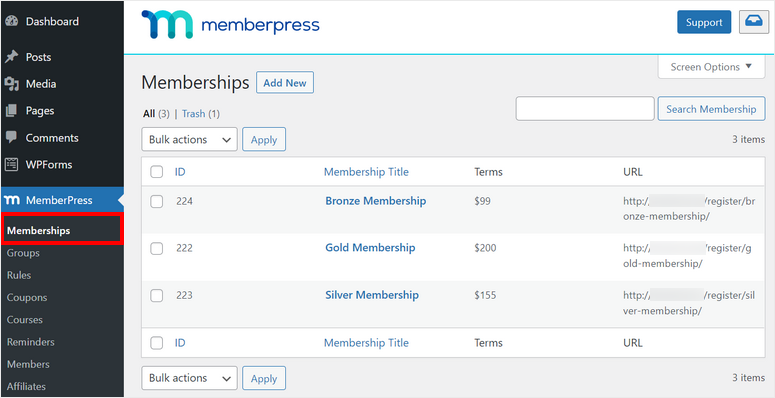
Ora devi impostare le regole di accesso per i tuoi livelli di abbonamento.
Passaggio 4: imposta le regole di accesso
Per limitare l'accesso ai tuoi contenuti video in base ai livelli di abbonamento, devi aggiungere regole di accesso. Ciò ti consente di determinare in che modo i tuoi membri possono visualizzare contenuti diversi sul tuo sito.
Quindi vai su MemberPress »Regole e fai clic sul pulsante Aggiungi nuovo per avviare l'editor delle regole.
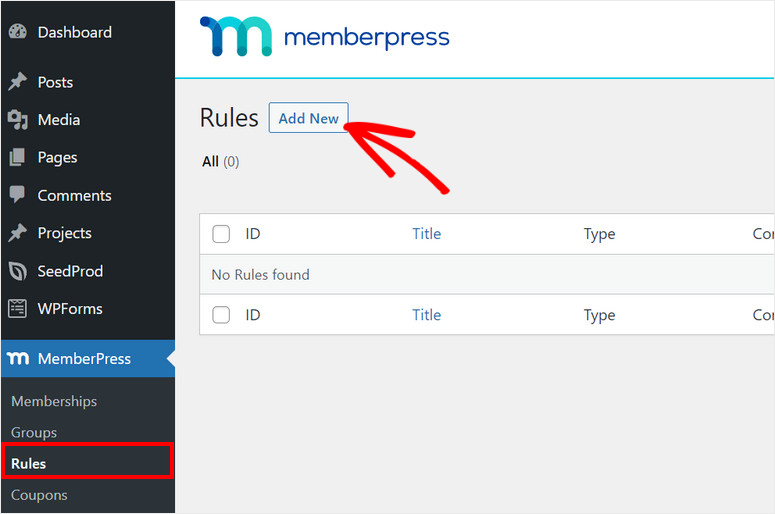
Puoi aggiungere regole selezionando condizioni diverse e scegliendo il contenuto che desideri limitare.

Per questo tutorial, aggiungeremo la regola di accesso a tutti i contenuti che hanno il tag premium . Quindi, seleziona un livello di iscrizione a cui vuoi associare la regola di accesso.
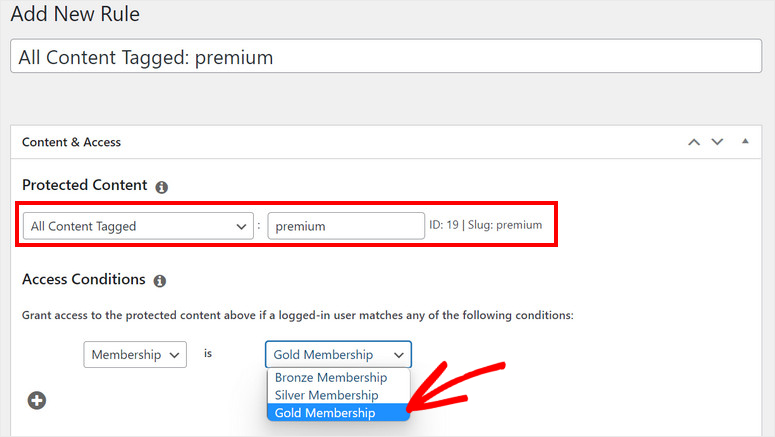
Successivamente, puoi impostare le opzioni di gocciolamento e scadenza del contenuto. Con content drip, puoi rilasciare contenuti a intervalli diversi.
Puoi anche aggiungere una data di scadenza per rendere i tuoi contenuti video non disponibili dopo un certo tempo.
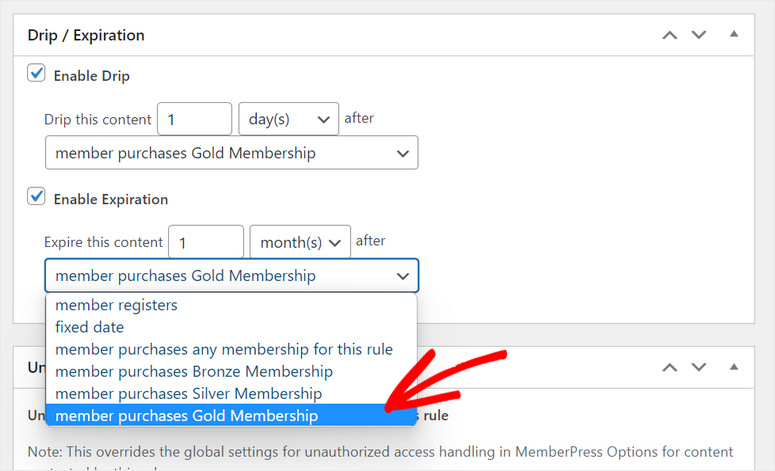
Dopo aver configurato le impostazioni, premi il pulsante Salva regola . Segui la stessa procedura per creare tutte le regole di cui hai bisogno.
Passaggio 5: crea contenuti video riservati agli abbonati
Ora che hai impostato i livelli di abbonamento e le regole di accesso, puoi aggiungere i tuoi contenuti video per i membri.
Per aggiungere un video al tuo sito Web WordPress, crea una nuova pagina o pubblica un post sul tuo sito WordPress. Nell'editor dei post, cerca il blocco Video .
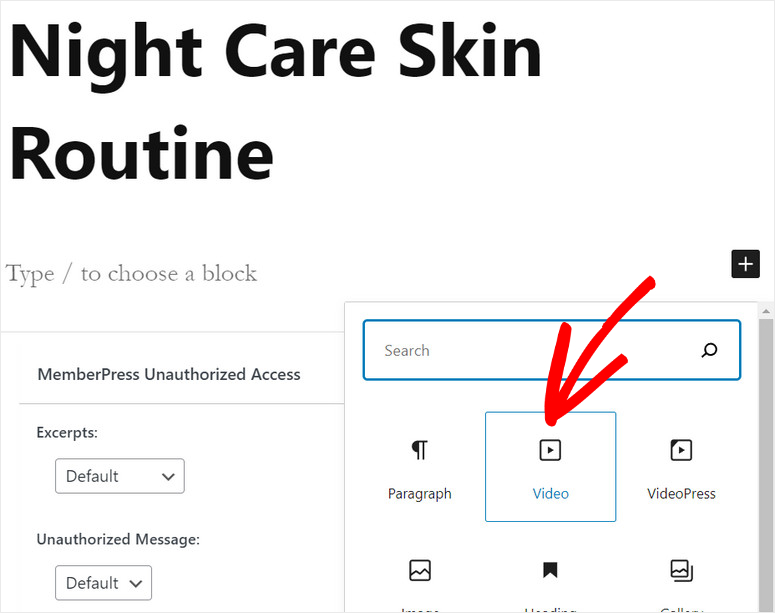
Quindi, aggiungi il tuo video e configura le impostazioni video nel menu a sinistra. Ci sono opzioni per riprodurre automaticamente, riprodurre in loop e silenziare il tuo video. Puoi anche scegliere di aggiungere i controlli di riproduzione sul front-end del video incorporato.
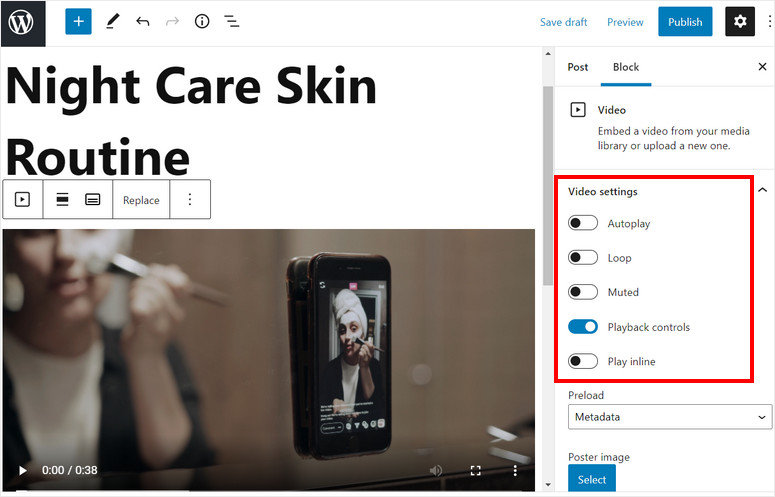
Ora nelle impostazioni del post , devi aggiungere il tag per limitare il contenuto del video.
Poiché abbiamo aggiunto le regole di accesso per tutti i contenuti con il tag premium , dovrai aggiungere lo stesso tag a questo post.
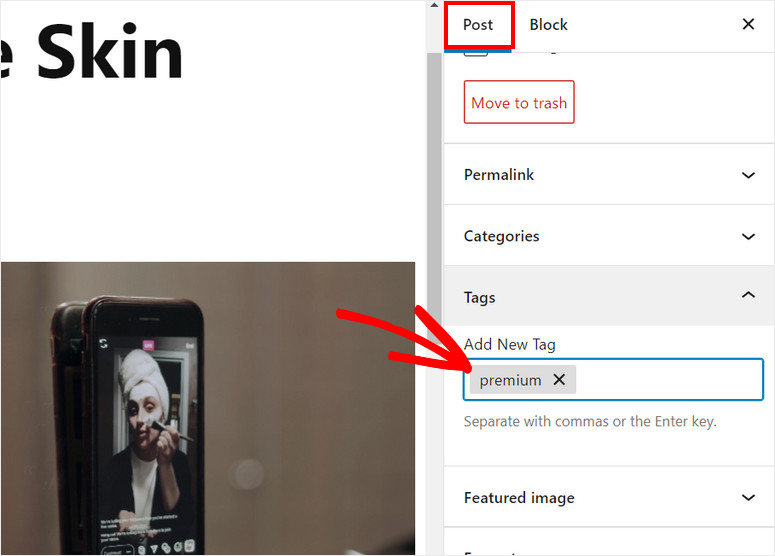
Ora, solo i membri che si iscrivono a quel livello di abbonamento potranno accedere al video.
Se scorri verso il basso nell'editor dei post, vedrai la sezione Accesso non autorizzato MemberPress . Qui puoi impostare ciò che i non membri vedranno quando tenteranno di accedere a questo post.
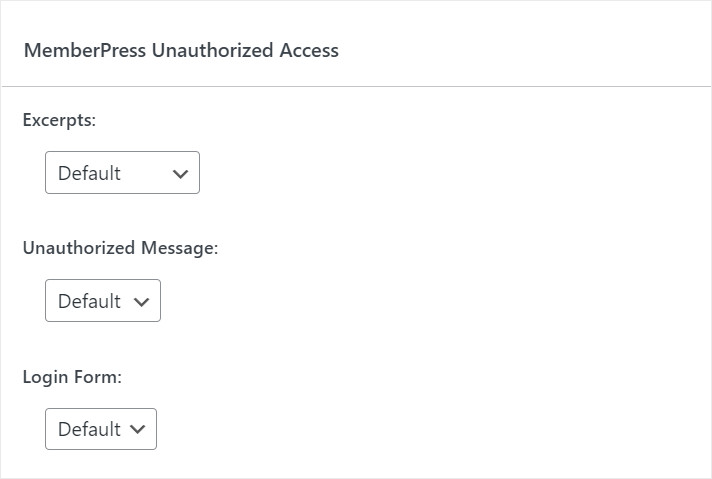
Lascia le impostazioni predefinite così come sono o aggiungi le tue impostazioni personalizzate. Quindi vai avanti e pubblica i contenuti video sul tuo sito web.
Dopo che il post è stato pubblicato, vedrai il messaggio Questo post è protetto nell'editor. Ci sono opzioni per vedere la regola di accesso per quel post e i livelli di iscrizione insieme ai membri.
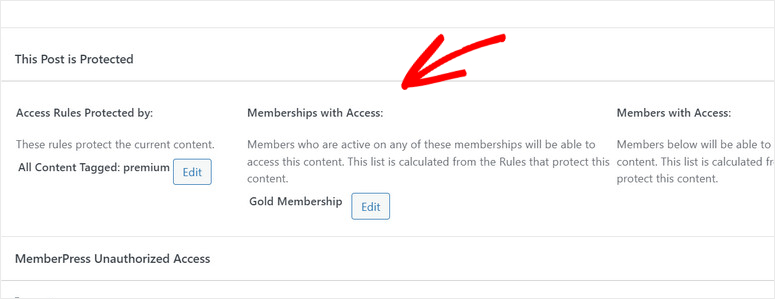
Passaggio 6: crea una pagina dei prezzi
Per il passaggio successivo, dovrai creare una pagina dei prezzi in modo che i visitatori possano esplorare i piani di abbonamento e registrarsi sul tuo sito di abbonamento video.
Nella dashboard di amministrazione, seleziona la scheda MemberPress »Gruppi e fai clic sul pulsante Aggiungi nuovo .
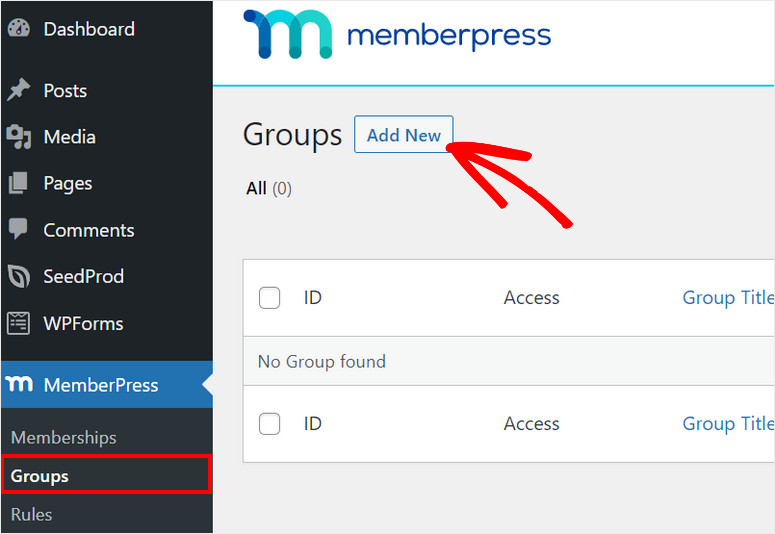
Innanzitutto, inserisci un nome per la pagina dei tuoi piani di abbonamento. Puoi dargli un nome come Piani tariffari . Nella parte inferiore dell'editor, vedrai Opzioni di gruppo in cui puoi raggruppare più livelli di iscrizione.
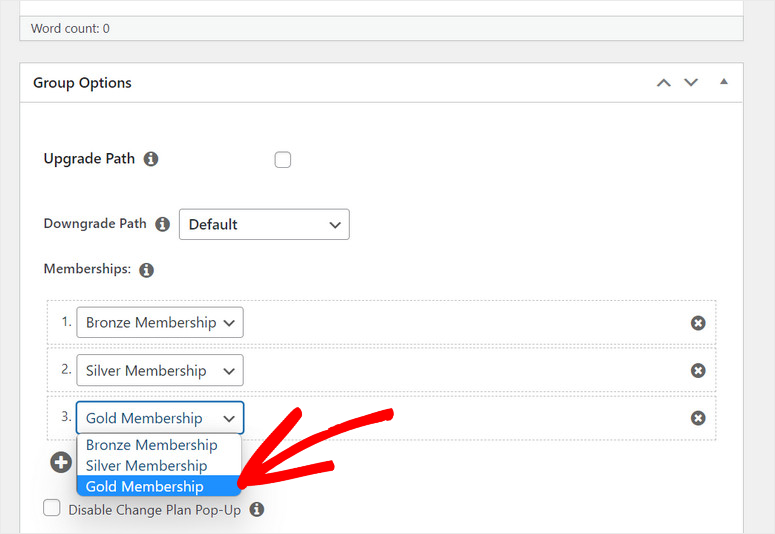
MemberPress offre molti modelli predefiniti per visualizzare i tuoi piani tariffari. Questo rende facile impostare la tua pagina dei prezzi in pochi minuti!
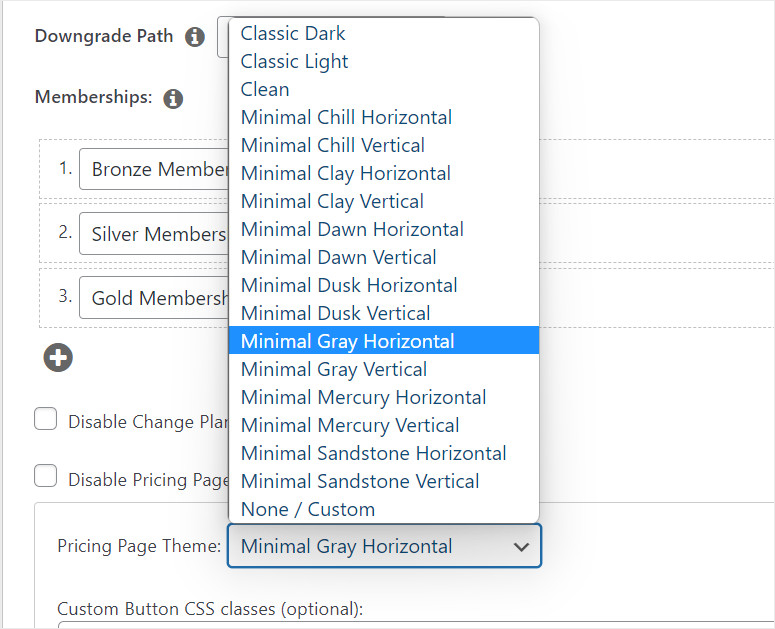
Puoi visualizzare in anteprima il gruppo per vedere come appare la pagina dei prezzi sul tuo sito. Quando hai finito di impostare i tuoi piani di abbonamento a pagamento, fai clic sul pulsante Pubblica .
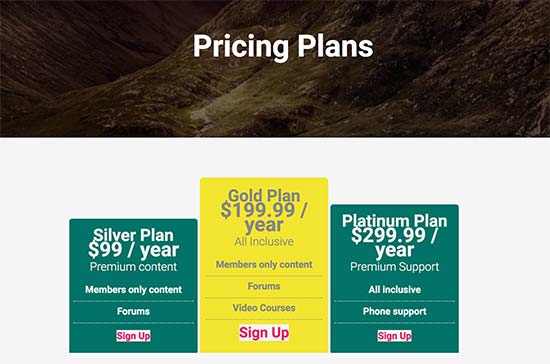
Ora dovrai reindirizzare i tuoi utenti non autorizzati alla pagina dei prezzi in modo che possano selezionare un piano e registrarsi. Per questo, torna alla pagina MemberPress »Gruppi e copia l'URL per il gruppo di prezzi che hai creato.
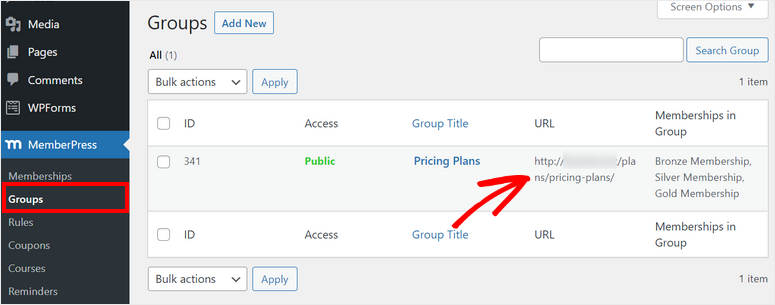
Quindi, apri la pagina MemberPress »Impostazioni e fai clic sulla scheda Pagine .
Scorri verso il basso fino alla sezione Accesso non autorizzato e seleziona l'opzione Reindirizza i visitatori non autorizzati a un URL specifico .
Quindi, incolla l'URL del gruppo di prezzi e fai clic sul pulsante Opzioni di aggiornamento lì.
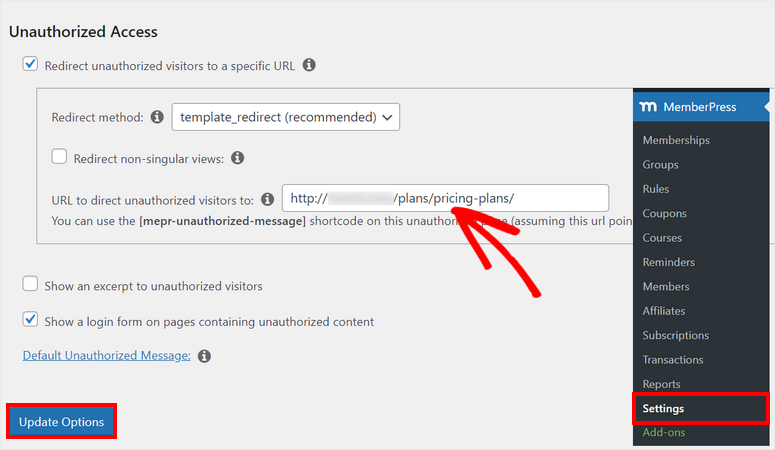
Ora, i visitatori che non si sono registrati per i tuoi contenuti video verranno reindirizzati alla pagina dei prezzi.
Passaggio 7: aggiungi moduli di registrazione e accesso
C'è un'ultima cosa che devi fare per configurare il tuo sito di abbonamento video con WordPress. Per rendere i tuoi contenuti video più accessibili agli utenti del tuo sito, dovresti aggiungere moduli di registrazione e accesso.
Per cominciare, puoi aggiungere la pagina dei prezzi al menu di navigazione.
Per farlo, vai su Aspetto »Menu e fai clic sulla scheda Gruppi nella colonna di sinistra. Quindi, seleziona la pagina dei prezzi che hai creato nel passaggio precedente e fai clic sul pulsante Aggiungi al menu .
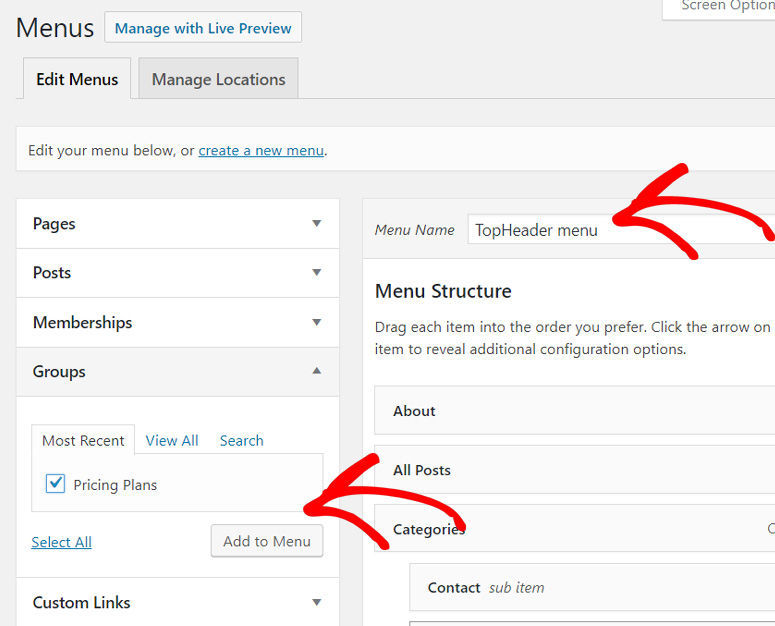
Dopo che la pagina dei prezzi viene visualizzata nella colonna di destra, puoi modificare l'ordine del menu a tuo piacimento trascinandolo verso l'alto o verso il basso, quindi fai clic su Salva menu .
Ora devi aggiungere i moduli di accesso per i membri che hanno già sottoscritto i tuoi piani di abbonamento. Per questo, visita la pagina Aspetto »Widget sulla dashboard di WordPress.
Qui puoi aggiungere il widget Accesso membri alla barra laterale del tuo sito web. Con ciò, un membro può accedere al proprio account per ottenere l'accesso all'area membri.
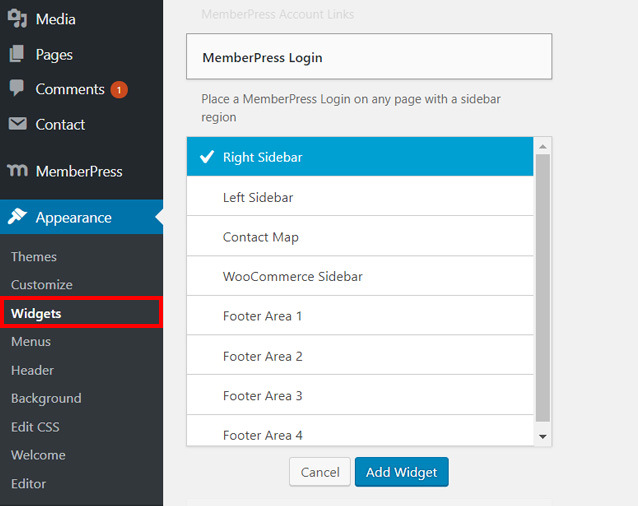
Con ciò, hai aggiunto con successo la pagina di accesso e la pagina dei prezzi al tuo sito web.
Guarda com'è stato facile! Con MemberPress, non avrai mai bisogno di incorporare codici brevi e personalizzarli con la codifica.
Puoi creare un sito di abbonamento video completo con WordPress senza sforzo. Hai anche accesso completo per aggiungere livelli di abbonamento illimitati e regole per limitare i tuoi contenuti video premium.
Inoltre, il plug-in ti consente di impostare un paywall che rende la vendita di video sul tuo sito di abbonamento WordPress un gioco da ragazzi.
Puoi anche consultare la nostra guida su MemberPress vs Ultimate Membership Pro per scoprire il plug-in di abbonamento per la tua azienda.
Un altro ottimo plugin per il tuo sito di abbonamento video è OptinMonster. È il miglior strumento di generazione di lead per i siti WordPress.
OptinMonster viene fornito con un blocco dei contenuti che ti consente di nascondere i contenuti premium e visualizzare un modulo di registrazione. Una volta che i visitatori si iscrivono, avranno accesso al tuo blog premium, alle notizie o ai contenuti video.
In aggiunta a ciò, OptinMonster ti consente di indirizzare i visitatori del sito con straordinarie campagne optin per convertirli in abbonati e clienti. Puoi anche creare campagne come notifiche popup, barre mobili, tappetini di benvenuto, ruote dei coupon e altro ancora.
Per oggi è tutto, speriamo che questo tutorial ti abbia aiutato a imparare come creare facilmente un sito di abbonamento video con WordPress.
Se desideri migliorare le tue iscrizioni agli abbonamenti video sul tuo sito web, dai un'occhiata a queste risorse di seguito:
- Potenti plugin per la generazione di lead di WordPress a confronto
- I migliori strumenti di automazione del marketing per WordPress (confronto)
- Strumenti per monitorare il traffico dei visitatori sul tuo sito WordPress
Questi post ti aiuteranno ad automatizzare le tue campagne di marketing e ad aumentare le conversioni sul tuo sito di abbonamento video. L'ultimo ti aiuterà a tracciare il traffico sul tuo sito e ottenere rapporti dettagliati.
